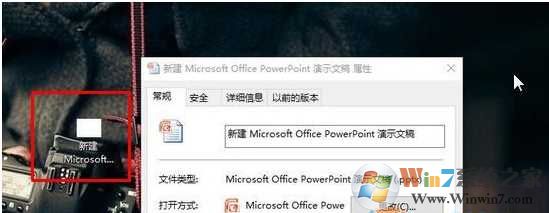
下面小编给大家分享下修复方法:
1、在桌面空白处单击右键,选择“新建”—“文本文档”;
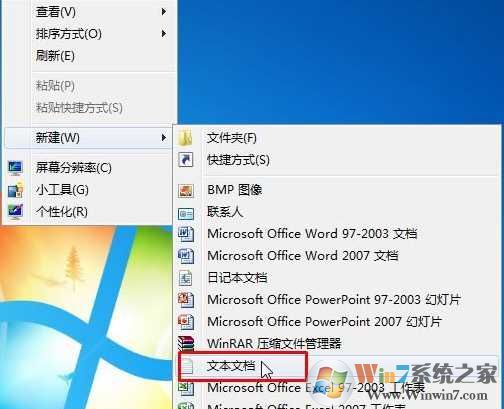
2、双击打开“新建文本文档”,将下面代码复制进去:
————————这行不用复制————————
rem 关闭Windows外壳程序explorer
taskkill /f /im explorer.exe
rem 清理系统图标缓存数据库
attrib -h -s -r "%userprofile%\AppData\Local\IconCache.db"
del /f "%userprofile%\AppData\Local\IconCache.db"
attrib /s /d -h -s -r "%userprofile%\AppData\Local\Microsoft\Windows\Explorer\*"
del /f "%userprofile%\AppData\Local\Microsoft\Windows\Explorer\thumbcache_32.db"
del /f "%userprofile%\AppData\Local\Microsoft\Windows\Explorer\thumbcache_96.db"
del /f "%userprofile%\AppData\Local\Microsoft\Windows\Explorer\thumbcache_102.db"
del /f "%userprofile%\AppData\Local\Microsoft\Windows\Explorer\thumbcache_256.db"
del /f "%userprofile%\AppData\Local\Microsoft\Windows\Explorer\thumbcache_1024.db"
del /f "%userprofile%\AppData\Local\Microsoft\Windows\Explorer\thumbcache_idx.db"
del /f "%userprofile%\AppData\Local\Microsoft\Windows\Explorer\thumbcache_sr.db"
rem 清理 系统托盘记忆的图标
echo y|reg delete "HKEY_CLASSES_ROOT\Local Settings\Software\Microsoft\Windows\CurrentVersion\TrayNotify" /v IconStreams
echo y|reg delete "HKEY_CLASSES_ROOT\Local Settings\Software\Microsoft\Windows\CurrentVersion\TrayNotify" /v PastIconsStream
rem 重启Windows外壳程序explorer
start explorer
————————这行不用复制———————— www.winwinw7.com
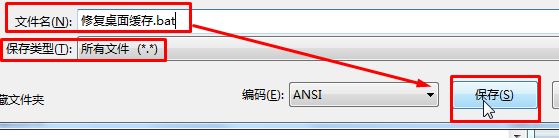
4、在“修复桌面缓存.bat”文件上单击右键,选择“以管理员身份运行”,等待黑框闪过,修复完成。
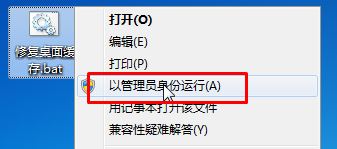
解决方法二:
1、双击桌面上的“计算机”,找到左上角的“组织”;

2、选择“文件夹和搜索选项”;

3、找到上面的“查看”,点击;
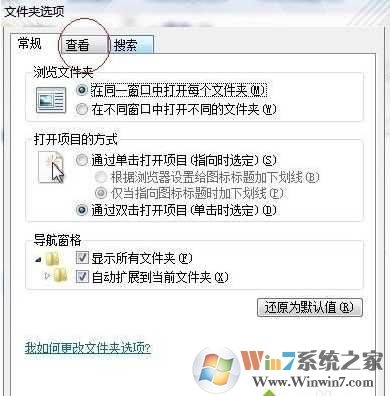
4、在“高级设置”里找到并选择“始终显示图标,不显示缩略图“。点击“应用”和“确认”;

Win7系统ppt图标变成白色的修复方法如上面两个方法,大家可以先使用第一个,不行再使用第二个方法即可。